bios设置启动顺序找不到硬盘怎么办?详细步骤教程指导
在使用电脑的过程中,遇到“bios设置启动顺序找不到硬盘”的问题,许多用户感到困惑和无从下手。实际上,这种情况通常是由于BIOS设置不当、硬盘连接问题或硬盘本身故障导致的。本文将针对这一问题,为大家提供详细的步骤教程,帮助大家在遇到此问题时能够迅速排查并解决。本文内容适用于国内绝大多数品牌及型号的主板和电脑。
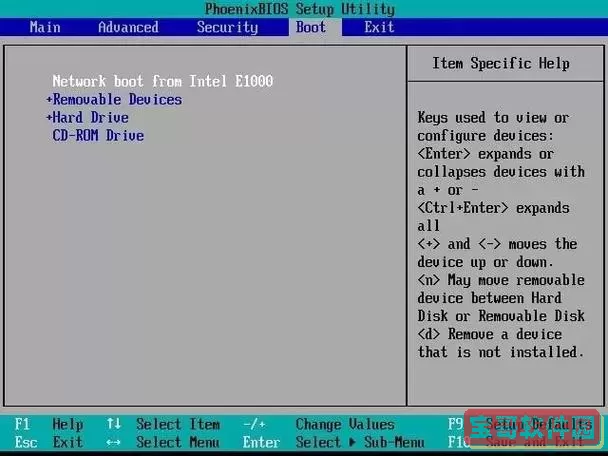
一、了解问题背景
BIOS(Basic Input Output System)是主板上的固件程序,负责电脑启动时的硬件初始化和引导操作系统。如果BIOS中设置的启动顺序无法找到硬盘,说明BIOS未能识别到硬盘设备,导致系统无法从硬盘启动。这种情况在重装系统、换硬盘或者更改硬盘接口时较为常见。
二、准备工作
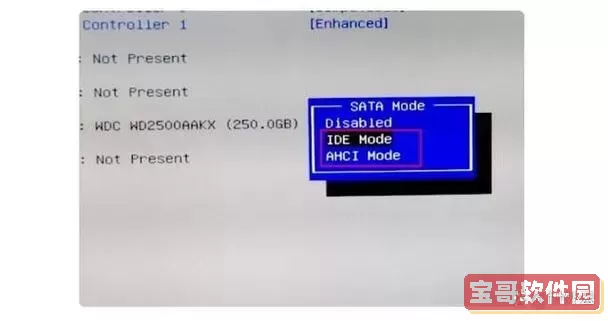
1. 关闭电脑电源,断开电源线。
2. 打开机箱或后盖(笔记本电脑需用适当工具拆卸),确保有防静电措施,如佩戴防静电手环。
3. 检查硬盘与主板连接线是否松动或断开,尤其是SATA线或数据线接口。
三、进入BIOS设置
重新连接好硬盘后,开机按下进入BIOS的快捷键。常见的BIOS进入方式有以下几种,具体请根据电脑品牌查找:
• 联想:开机时按F2或Fn+F2进入BIOS。
• 戴尔:开机时按F2。
• 华硕、技嘉、微星:开机时按DEL或F2。
• 宏碁:开机时按F2。
四、BIOS中检查硬盘识别情况
进入BIOS后,首先找到“Information”或“Main”标签页(不同BIOS界面名称可能略有不同),确认硬盘是否被识别显示。如果此处没有显示硬盘,可能硬盘连接或硬盘本身出现故障。
五、设置启动顺序
1. 找到“Boot”或“启动”选项卡。
2. 进入“Boot Sequence”或“Boot Priority”设置界面。
3. 查看启动设备列表,确保硬盘(通常显示为硬盘型号或“ATA HDD”)被列在第一启动顺序;如果不在,请使用键盘上的“+”或“-”键调整顺序,将硬盘放在第一位。
4. 若BIOS提供“UEFI”与“Legacy”启动模式选项,根据硬盘的格式和系统版本选择正确模式。一般Windows 10及以上系统用UEFI,旧系统用Legacy。
六、保存设置并重启
完成启动顺序设置后,按F10保存更改并退出BIOS。电脑将自动重启,如果硬盘正常,系统应能正常启动。
七、问题排查及解决
如果仍找不到硬盘,可尝试以下步骤:
1. 更换SATA数据线或更换SATA端口,排除接口故障。
2. 进入BIOS查找是否有硬盘控制器选项,如SATA Mode,确保设置为AHCI模式,兼容性更好。
3. 检查硬盘电源线是否连接正常。
4. 将硬盘连接至其他电脑或使用硬盘盒检测硬盘是否能被识别,以判断硬盘是否损坏。
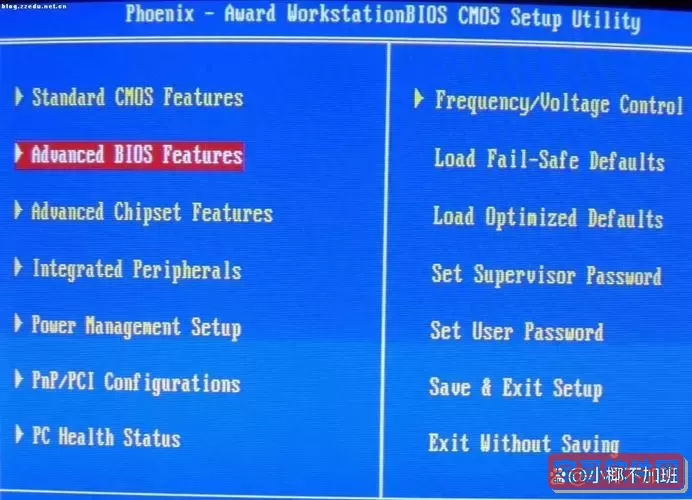
5. 更新BIOS版本,有时主板旧版本BIOS可能存在硬盘兼容性问题。
八、总结
通过以上步骤,可以帮助大多数用户解决“BIOS设置启动顺序找不到硬盘”的问题。关键在于确认硬盘连接正常,BIOS能够识别硬盘,并正确设置启动顺序。遇到硬件损坏情况时,建议联系专业维修人员或替换硬盘。掌握这套排查步骤,对日常电脑维护很有帮助,避免盲目更换硬件,节省时间和成本。
希望本文提供的详细教程能帮助广大用户顺利解决BIOS找不到硬盘问题,确保电脑稳定运行。
版权声明:bios设置启动顺序找不到硬盘怎么办?详细步骤教程指导是由宝哥软件园云端程序自动收集整理而来。如果本文侵犯了你的权益,请联系本站底部QQ或者邮箱删除。


















